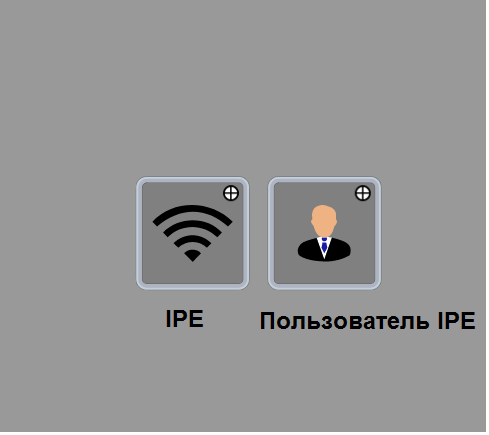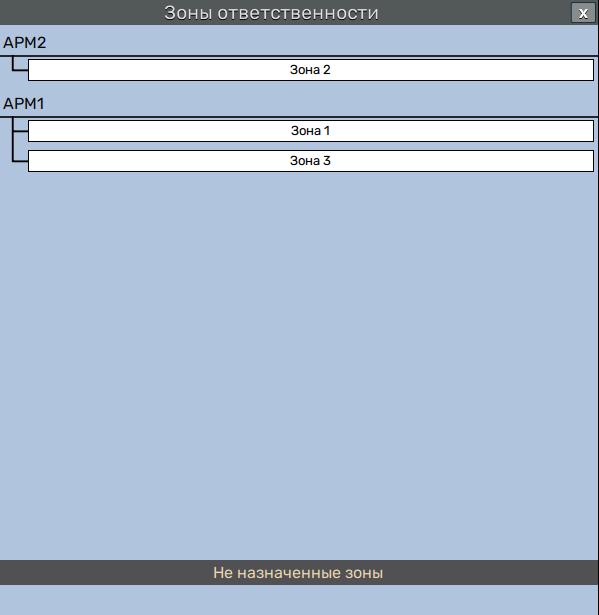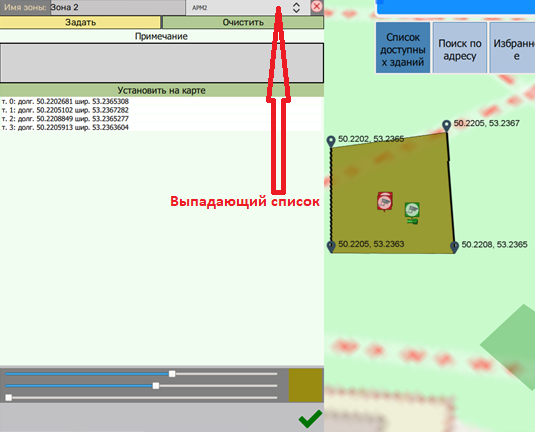Редактор зон ответственности — различия между версиями
Материал из Integra-S Wiki
Ipe (обсуждение | вклад) |
Ipe (обсуждение | вклад) |
||
| Строка 45: | Строка 45: | ||
:4. Одновременно зажав кнопки Ctrl+ЛКМ, последовательно обозначить вершины зоны. Если нажать на копку [[File:Zone-6.png]], то все внесенные изменения будут удалены. Цвет зоны можно изменить перемещением "бегунка" на шкале цвета в нижней части окна редактирования [[File:Zone-7.png]]. Так же зону можно привязать к рабочему месту, для этого рабочее место выбирается из выпадающего списка АРМ2 в окне редактирования | :4. Одновременно зажав кнопки Ctrl+ЛКМ, последовательно обозначить вершины зоны. Если нажать на копку [[File:Zone-6.png]], то все внесенные изменения будут удалены. Цвет зоны можно изменить перемещением "бегунка" на шкале цвета в нижней части окна редактирования [[File:Zone-7.png]]. Так же зону можно привязать к рабочему месту, для этого рабочее место выбирается из выпадающего списка АРМ2 в окне редактирования | ||
| − | :5. | + | :5. После завершения всех настроек надо нажать на кнопку |
Версия 10:52, 11 августа 2021
Настройка зон ответственности
Для настройки зоны ответственности необходимо :
- 1. В главном окне программы перейти в пункт меню Файл→ Настройки→ Общие, затем в разделе "Настройки рабочего места" выбрать пункты "Разрешить управление рабочим местом через сервис мгновенных сообщений" и
"Включить управление зонами ответственности"
- 2. В главном окне программы перейти в пункт меню Файл→ Настройки→ Подключения, затем в строке "Сервер мгновенных сообщений" добавить сервер Firefly (например, ws://127.0.0.1:8090/ws)
- 3. Перезагрузить программу, после этого в редакторе СКАДА добавятся два элемента:
- IPE - фактически АРМ или рабочее место, уникальный идентификатор которого отобразится в поле «Уникальный идентификатор рабочего места» в общих настройках клиента
- User - Пользователь IPE, имя которого совпадает с полями «Имя» и «Фамилия» из IPEAdminTool
После того как будут произведены указанные выше настройки на других АРМ, последующие рабочие места (IPE) и пользователи будут добавляться в базу автоматически. Так же автоматически будут добавляться новые пользователи, если произойдет смена пользователя без перезапуска приложения.
- 4. В редакторе СКАДА добавить элемент(ы) «Зона ответственности (Zonus)»
- 5. Для элемента IPE в параметре «Имя объекта» вместо уникального идентификатора ввести удобочитаемое название
Разделение датчиков на плане по зонам ответственности
Для разделения датчиков на плане по зонам ответственности необходимо :
- 1. В главном окне программы перейти в пункт меню Редакторы→ Редактор зон ответственности
На экране появится окно:
- АРМ2 – имя объекта элемента IPE
- Зона 2 – имя объекта элемента "Зона ответственности"
- 2. Двойным щелчком левой кнопки мыши из представленных зон выбрать нужную зону (Зона 1, Зона 2 или Зона 3), на экране появится окно редактирования:
- 3. В окне редактирования нажать на кнопку

- 4. Одновременно зажав кнопки Ctrl+ЛКМ, последовательно обозначить вершины зоны. Если нажать на копку
 , то все внесенные изменения будут удалены. Цвет зоны можно изменить перемещением "бегунка" на шкале цвета в нижней части окна редактирования
, то все внесенные изменения будут удалены. Цвет зоны можно изменить перемещением "бегунка" на шкале цвета в нижней части окна редактирования  . Так же зону можно привязать к рабочему месту, для этого рабочее место выбирается из выпадающего списка АРМ2 в окне редактирования
. Так же зону можно привязать к рабочему месту, для этого рабочее место выбирается из выпадающего списка АРМ2 в окне редактирования
- 5. После завершения всех настроек надо нажать на кнопку